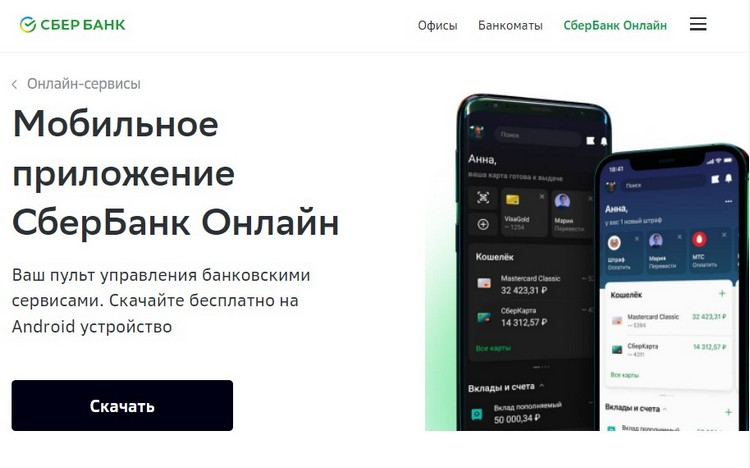Где поисковая строка в сбербанк онлайн на телефоне
Обновлено: 07.09.2024
Доброго времени суток! Сегодня будет полезная статья для пользователей мобильного приложения от СберБанка и соответственно клиентов этого банка. Сразу хочу предупредить, что это не рекламная статья и никто мне не доплачивал, как любят писать в комментариях некоторые "доброжелатели".
Я являюсь клиентом этого банка, по данной причине рассказываю о конкретном банке. Касаемо приложений других банков, эта информация может пригодиться, так как она скорее всего носит общий характер, просто настройки могут отличаться.
Как я раньше рекомендовал, для тех кто оплачивает онлайн-покупки, желательно заводить отдельную виртуальную карту для всех интернет платежей. На этой карте (счете) не нужно хранить какие-либо средства. Для оплаты рекомендую переводить деньги с основного счета на счет виртуальной карты для платежей в интернете. Эту карту в мобильном банке можно так и назвать, чтобы не путаться. Сумму необходимо переводить равную стоимости покупки или оплаты каких-либо услуг. Думаю тут всем всё понятно.
Сегодня в СМИ появлялась информация о том, что Сбербанк подвергся хакерской атаке. Официально СберБанк пояснил, что всё в порядке и все сервисы продолжают функционировать. Денежные средства клиентов в полной безопасности.
Понятное дело, что на данный момент времени, хакеры всего мира будут совершать хакерские атаки на банки и другие организации России. Им просто дали "зелёный" свет, а ловить их я думаю никто не будет. Но защиту банковской системы хакерам обойти я думаю не получится, всё-таки она разрабатывалась и модернизировалась долгие годы.
Вернемся к полезной настройке. Как раз поступила информация, что с банковских карт клиентов СберБанка, которые совершают покупки онлайн, стали списывать деньги без подтверждения. Я не буду утверждать правда это или нет, но информация такая есть. Исходя из этой информации, в сбербанк онлайн на картах пользователей включилась функция "автоматического списания денег без подтверждения смс".
Я раньше не знал, включена ли у меня была эта функция и зашёл проверить. Оказалось, что у меня на всех картах включена "покупка в интернете без подтверждения смс-кодом". Была ли эта функция включена на всех картах по умолчанию или нет, но подозреваю, что была. Так как раньше совершал покупки, и деньги списывались без подтверждения смс. Редко, но такие примеры есть. Из последних, могу вспомнить оплату коммунальных платежей (автоплатеж не подключен) и оплату на AliExpress.
На всякий случай в связи с последними событиями, я рекомендую отключить эту опцию в ручную.
Справочное руководство по Сбербанк Онлайн
На странице История операций Вы можете просмотреть список совершенных Вами операций за указанный период, просмотреть интересующий платеж или заявку, найти операции в Сбербанк Онлайн и т.д. Перейти на данную страницу Вы можете из бокового меню системы, щелкнув ссылку История операций Сбербанк Онлайн.
В списке для каждой операции отображается название операции, номер карты, счета, вклада или кредита, получатель платежа, дата и время совершения операции, сумма, на которую выполнена операция, и состояние, отражающее стадию обработки платежа.
Примечание. Если операция отклонена банком по какой-либо причине, то в списке данная операция будет выделена красным цветом.
С помощью Истории операций Вы можете выполнить следующие действия:
- просмотреть выбранный платеж или заявку, для этого выберите интересующей Вас операцию в списке. Откроется страница просмотра, содержащая реквизиты документа. Для документа показаны следующие сведения:
- Информация о получателе, например, номер счета или карты, название организации или имя получателя.
- Детали платежа, например, сумма, комиссия и статус.
Внимание! Вы можете создать шаблон только для операций в статусе "Исполнен".
Если история операций занимает более одной страницы, то Вы можете перейти на другую страницу с помощью стрелок ; >.
Также Вы можете выбрать, сколько операций будет показано на странице - 10, 20 или 50. Например, если Вы хотите просмотреть 20 операций, то в строке "Показать по" выберите значение "20". Система выведет на экран 20 последних выполненных операций.
Поиск операций
Для быстрого поиска нужной операции в строке поиска введите ее название или название получателя, в адрес которого была совершена данная операция. Затем укажите несколько символов для поиска, например, первые буквы наименования получателя операции и нажмите кнопу Найти. Система покажет список найденных получателей, в котором выберите интересующее значение. В результате в истории операций будут показаны операции в адрес выбранного получателя.
В пункте меню История операций Вы также можете воспользоваться расширенным фильтром, с помощью которого Вы можете найти интересующие Вас операции.
Для того чтобы воспользоваться расширенным фильтром, щелкните ссылку Расширенный поиск и задайте критерии поиска:
- "Операция" - выберите из списка название операции;
- "Списано со счета" - выберите из списка счет, с которого были списаны деньги;
- "Период" - укажите из календаря, расположенном в этом поле, даты начала и окончания периода совершения нужной операции;
- "Сумма" - укажите диапазон, куда входит сумма, на которую была совершена операция;
- "Валюта" - выберите обозначение валюты, в которой выполнена интересующая операция;
- "Статус" - выберите из списка статус, в котором находится интересующая Вас операция.
Вы можете ввести значения в одно или несколько полей фильтра. Например, можно осуществить поиск регулярных платежей за последний месяц.
После того как все необходимые параметры указаны, нажмите кнопку Применить. Система выведет на экран список интересующих Вас операций.
в Сбербанк Онлайн Вы можете отследить списание и зачисление Ваших денежных средств по состоянию (статусу) операции. Состояние - стадия обработки платежа или заявки. Операции в Сбербанк Онлайн могут находиться в одном из следующих состояний (статусов):
в Сбербанк Онлайн на каждой странице можно обратиться к помощи персонального консультанта, который ответит на все Ваши вопросы. Чтобы запустить помощника, щелкните ссылку Часто задаваемые вопросы в боковом меню. В результате откроется окно, в котором содержатся ответы на часто задаваемые вопросы по работе с сервисом Сбербанк Онлайн.
Из-за западных санкций мобильные приложения «СберБанк Онлайн» были удалены из магазинов цифрового контента Google Play для платформы Android и Apple App Store для смартфонов и планшетов на iOS. «Сбербанк» выпустил рекомендации для своих клиентов, как быть в данной ситуации и обойти ограничения.
![]()
Для пользователей Android всё довольно просто: APK-установщик приложения можно скачать прямо с сайта «Сбербанка», или кликнув по этой ссылке. Чтобы установить загруженный файл нужно в настройках смартфона или планшета разрешить установку приложений из сторонних источников. Сделать это можно, перейдя в «Настройки» —> «Безопасность» —> «Неизвестные источники» (или пункт с похожим названием). На некоторых смартфонах нужно выбрать приложение, из которого вы разрешаете устанавливать сторонние программы, например, «Диспетчер файлов».
Также пользователям Android доступны сторонние магазины приложений, где «СберБанк Онлайн» по-прежнему доступен. Например, пока что софт доступен в магазине Xiaomi и в Huawei AppGallery.
А вот скачивать установщик со сторонних сайтов мы крайне не рекомендуем. Там легко можно получить поддельное или модифицированное приложение, которое попытается украсть учётные данные клиента банка и следом украсть его деньги. Загружайте приложения только из проверенных источников!
Что до пользователей iPhone, то им «Сбербанк» рекомендует пользоваться веб-версией своего сервиса. Она доступна по этой ссылке, открыть которую можно через Safari и любой другой браузер. Отмечается, что веб-версия «СберБанк Онлайн» адаптирована под мобильные устройства. Конечно, веб-версия доступна и Android-пользователям.
Наконец, если на вашем смартфоне или планшете уже установлено приложение «СберБанк Онлайн», то не стоит его удалять. Ранее установленные приложения работают, никаких ограничений по их использованию нет как на iOS, так и на Android. Также банк отмечает, что его системы и инфраструктура «работают в штатном режиме, средства клиентов находятся в безопасности».
У пользователей есть вопрос, почему в Онлайн Сбербанке не отображается карта, и эксперты спешат дать на него ответ. Сразу стоит отметить, что причин может быть несколько, лучше перебрать все варианты. Начинать рекомендуется с простых шагов, а затем переходить к связи с оператором для решения задачи.
Карты и счета не отображаются в Сбербанк Онлайн
Стандартная ситуация, когда в приложении Сбербанк Онлайн не отображается карта. Если обратиться к поддержке, они точно скажут о проверке настроек.
Пользователи меняют данные, а затем забывают об этом.
Пользователи спешат звонить на горячую линию и отвлекают менеджеров простыми вопросами. На самом деле, подобную ситуацию можно разрешить самостоятельно.
Также бывает все наоборот – человек не может посмотреть баланс карты и думает, что это проблема приложения. Подобные ситуации могут отбирать большое количестов времени — перезагрузка телефона или ожидание по пол месяца, чтобы понять, что проблема кроется не в приложении.
Основные причины отсутствия отображения карты
№ Причина 1 Скрыты настройки 2 Неверные персональные данные 3 Не заключен договор 4 Правовые ограничения 5 Открытие карточки в другом регионе РФ 6 Статус клиента 7 Оформление депозита 8 Лизинг Когда не отображается номер карты, надо разобраться в причинах. Если смотреть официальный сайт, указаны такие варианты:
- Скрыты настройки (ниже более подробно);
- Неверные персональные данные (ниже более подробно);
- Не заключен договор (между вами и банком не заключен, либо был расторгнут договор обслуживания, в этом случае необходимо обратиться в отделение банка).
К редким причинам следует приписать:
- Правовые ограничения. К примеру, у пользователя возникают проблемы с законом и выносится соответствующее решение суда. На основании него карта может быть заблокирована в автоматическом режиме. Известны случаи, когда сотрудниками банка проводятся проверки. Как вариант, по счету проведены сомнительные операции. Чтобы уточнить данные по последним транзакциям, карта блокируется. Банк в данном случае отсылает уведомление, однако его легко пропустить на почте.
- Открытие карточки в другом регионе РФ – очередная незадача. Пользователи переезжают, обращаются в филиалы и старые данные при этом становятся не актуальными. Не все пользователи при регистрации обращают внимание на универсальный договор. Он имеет срок действия и по правилам банка прописываются дополнительные условия. Когда человек становится резидентом другой страны, правила меняются.
- Еще внимание обращается на «Статус клиента». Первоначально человек регистрируется как физическое лицо, но затем меняет статус на юридическое лицо. Пользователю при этом становятся доступными полезные функции, а неприятной новостью считается временная блокировка карты. Это производится для установления окончательного статуса человека. При выборе дистанционного обслуживания сразу выбираются необходимые опции.
- Сложности могут возникнуть даже при оформлении депозита. Как вариант, расторжение договора в одностороннем порядке может стать причиной скрытия карты. Фактически она есть, однако банк не отображает ее, пока не решится ситуация с депозитом.
- Схожие проблемы возникают с лизингом. Условия заранее прописываются, согласовываются с сотрудниками отделения банка. При форс-мажоре есть возможность все вернуть, как было, но карта временно скрывается.
Что делать если карта не проявляется в онлайн сервисе?
Если пропала карта из Сбербанк Онлайн, по статистике вероятнее всего пользователь изменил настройки. Для проверки предусмотрена соответствующая вкладка – «Отображение продуктов».
Чтобы проверить карту:
![Отобпажение продуктов в Сбербанк Онлайн]()
- Пользователь переходит в настройки (сначала кликая на свой аватар в левом верхнем углу);
- Далее выбираем «Безопасность»;
- Затем » Восстановить отображение продуктов»;
- На против строки отображения продуктов должна стоять галочка (или передвинут ползунок).
Второй распространенный случай – смена данных. Когда человек получает карту, он указывает не только имя, но и номера документов. Теперь можно представить себе ситуацию, когда человек меняет, к примеру, паспорт и свободно продолжает пользоваться картой.
![Смотрим паспортные данные в Сбербанк Онлайн]()
На самом деле, банк отслеживает такие изменения и пока не предоставлены новые оригиналы документов, совершать банковские операции не получиться.
Клиенты банка решают большинство проблем в телефонном режиме. По горячей линии 8 800 5555 550 выбирается тип вопроса, важно дождаться подключения. Менеджер уточняет информацию и после этого следует дождаться проверки.
Телефонное объяснение в ряде случаев не подходит – надо писать письмо/заявление.
Если рассматривать московской отделение, письма принимаются по ул. Большая Андроньевская, 6.
При отправке письма в банк уточняется фамилия сотрудника, который принимает факсограмму. Такие данные отмечаются на собственном экземпляре.
Можно ли пользоваться «невидимой» картой?
В приложении не отображается номер карты по определенной причине. Таким образом, пользоваться ею, к сожалению, не получится. Если у человека маэстро или моментум, конечно, это можно проверить, однако результат всегда один.
Для использования карты Сбербанк пользователю придется сначала выяснить причины блокировки, а затем решить задачу. Когда номер появится в приложении, можно быть уверенным – карта 100% рабочая.
Как добавить новую карту в Сбербанк Онлайн?
Если пропала карта из Сбербанк онлайн, можно решить проблему добавлением новой карты. Для этого пользователи переходят на официальный сайт, ищут раздел «мои карты». Все что остается – выбрать «добавить карту» и затем можно сразу внести реквизиты.
У человека запросят ФИО, номер карты. Важно подумать, какая карта будет идти основной, выбирается порядковый номер. Далее для нее создается название. После подтверждения операции разрешается свободно пользоваться новой картой.
Через официальный сайт на ПК не всегда удобно добавить карту, и пользователи спешат это сделать через приложение.
- Авторизация;
- СМС-подтверждение;
- Пункт «карты»;
- Добавить карту.
Как в случае с официальным сайтом, приложение дает возможность внести данные. Пользователь при этом не забывает придумать название для карты, присвоить ей порядковый номер.
Частые вопросы:
Почему в Сбербанке Онлайн перестала отображаться карта Виза, а Мир отображается?
Если перестала отображаться карта Виза, а Мир есть, не стоит думать, что проблема заключается в Визе. Для начала стоит перейти в настройки и убедиться в том, что продукт отображается. Затем проверяются данные карты. Если все правильно и информация о владельце в последнее время не менялась, надо связывать с оператором.
Вместе с картой пропала история операций – как быть?
У некоторый пользователей мало того, что кошелек Сбербанк онлайн не отображается карта, так еще и история платежей полностью исчезла. Ситуация является распространенной, когда меняется интерфейс программы. Разработчики совершенно упускают из виду, что человеку может потребоваться перепроверить старую транзакцию.
Если в недавнем времени скачивалось обновление приложения и после этого истории нет, можно быть уверенным в том, что это связанно с системной ошибки. Персонал банка спешит заверить – никаких сложностей нет.
Действительно, если история пропала восстановить ее на телефоне не получится. Однако, обратившись к специалисту банка, можно запросить данные, к примеру, на электронную почту.
После обновления Сбербанк Онлайн пропали карты
Обновления приложения связаны с перестройкой интерфейса и алгоритма работы. Бывает, что в таких ситуациях новая карта не отображается. Пользователь может попробовать удалить программное обеспечение и вновь его установить. Как показывает практика, стоит узнать об особенностях обновления.
Возможно, для банка стали актуальными дополнительные документы. Пока их сканы не загружены в систему, карта не отображается. Помимо документов важно обратить внимание на пустые строки учетной записи. Если не отображаются реквизиты карты, лучше перепроверить даты, номера свидетельств и прочее.
Сколько ждать решения проблемы?
Если проблема связана с картами Виза, Мастеркард, Сберкидс проблема может решаться в течении дня. При дозвоне менеджер делает уточнение, и специалист сразу занимается вопросом. Ситуации, когда требуется внесение данных, многое зависит от пользователя.
К примеру, после загрузки нового паспорта, карта появляется в приложении примерно через 2-3 часа. Более подробную информацию рекомендуется получать на официальном сайте.
Что делать, если забыл контрольное слово?
Карта Мир, Виза, Мастеркард используется на условиях, что пользователь знает контрольное слово. К сожалению, сотрудники банка не смогут его подсказать, даже если им показать все документы. В телефонном режиме подобная проблема не решается, человек должен прийти в отделение банка. При себе важно иметь паспорт и непосредственно карту.
После того, как сообщается о забытии ключевого слова, составляется заявление. Пользователь получает возможность придумать новое контрольное слово и на этом задачу можно считать решенной.
Сбербанк является крупнейшим финансово-кредитным учреждением в Российской Федерации, и имеет множество дочерних компаний и филиалов по миру. Но, даже оставаясь клиентом такого крупного и защищенного банка, человеку необходимо внимательно следить за любыми движениями денежных средств на своем расчетном счете, особенно, если к этому счету привязана пластиковая банковская карта. Многие держатели пластика Сбербанка не знают, как отслеживать операции, проведенные с их средствами, хотя узнать это не сложно – в интернете масса сведений на эту тему.
Проверяйте движения денег на вашем счете с помощью шести разных способов. Их относят к двум разным видам – дистанционным и офлайн.
Как проще посмотреть историю переводов в Сбербанк Онлайн
Большинство клиентов Сбербанка хотят знать, как отслеживать состояние своего банковского счета, используя возможности Сбербанк Онлайн через сеть интернет. Если же держатель счета согласен на офлайн информацию, то ему необходимо обратиться за ней к оператору финансового учреждения. Остальные способы быть в курсе текущих событий предусматривают пользование дистанционными технологиями для обслуживания клиентов банка. Например:
Важно. Выбирая среди предложенных вариантов, почти все клиенты Сбербанка отдают предпочтение способам, использующим интернет пространство, как оперативным и удобным.
Чтобы узнать всю историю, совершенных с вашей карты переводов и платежей, вам необходимо зайти на сайт Сбербанк Онлайн и используя свой логин и секретный пароль зайти в свой личный кабинет. Найдите в разделе «Личное меню» (правый угол экрана). В этом меню активируйте ссылку «История операций». Дождитесь обновления страницы, и на экране появится полная история прошедших транзакций по имеющимся в Сбербанке счетам. Эта информация включает в себя операции по переводу денежных средств, а так же полные сведения об открытии новых счетов и ликвидации старых.
Чтобы узнать подробную информацию о любой из представленных операций достаточно активировать ее нажатием мышки. После этого на экране будет открыта страница с подробной информацией по выбранной операции, ее статусом и отметкой о выполнении.
Поиск нужной операции
Случается, что пользователю необходимо не просто проверить всю историю проведенных операций, но и найти среди них какой-то определенный перевод. Для облегчения поиска в общем списке транзакций, Сбербанк Онлайн предложил своим клиентам поиск по виду процедуры. Пользуясь этой опцией, вы легко найдете нужную вам операцию за выбранный временной промежуток.
Чтобы найти какую-то определенную транзакцию, войдите в раздел истории операций и активируйте кнопку «Расширенный поиск». Вам предложат задать параметры в расширенном поиске. Укажите по памяти вид операции, сумму перевода, временной диапазон, в который бала осуществлена транзакция, а так же другие условия. После внесения известных данных, активируйте кнопку «Применить». Итогом ваших манипуляций станет выведенный на экран список операций, которые удовлетворяют заданным параметрам.
Регулярно просматривая список проведенных операций, вы отследите, например, те транзакции, в совершении который было отказано. В общем списке они подсвечиваются красным шрифтом. Если вы часто делаете переводы, то ваша история займет больше одной страницы. Чтобы посмотреть ее полностью, нажмите на стрелку, и вы перейдете на следующую страницу.
Важно. У пользователей есть возможность задать нужное количество транзакций, показываемых на одной странице.
Получение информации другими способами
Кроме описанных ранее вариантов просмотреть вашу историю переводов есть еще несколько несложных способов, позволяющих быть в курсе изменений в денежном потоке:
Чем полезна «История операций»
Доступ к истории совершенных переводов – это способ упростить себе составление и заполнение многих платежных форм. Также зная о возможностях этого документа, пользуйтесь его полезными функциями:
Автор статьи

Читайте также: